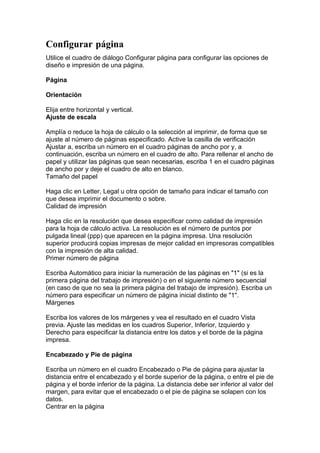
Configurar PáGina Yes
- 1. Configurar página Utilice el cuadro de diálogo Configurar página para configurar las opciones de diseño e impresión de una página. Página Orientación Elija entre horizontal y vertical. Ajuste de escala Amplía o reduce la hoja de cálculo o la selección al imprimir, de forma que se ajuste al número de páginas especificado. Active la casilla de verificación Ajustar a, escriba un número en el cuadro páginas de ancho por y, a continuación, escriba un número en el cuadro de alto. Para rellenar el ancho de papel y utilizar las páginas que sean necesarias, escriba 1 en el cuadro páginas de ancho por y deje el cuadro de alto en blanco. Tamaño del papel Haga clic en Letter, Legal u otra opción de tamaño para indicar el tamaño con que desea imprimir el documento o sobre. Calidad de impresión Haga clic en la resolución que desea especificar como calidad de impresión para la hoja de cálculo activa. La resolución es el número de puntos por pulgada lineal (ppp) que aparecen en la página impresa. Una resolución superior producirá copias impresas de mejor calidad en impresoras compatibles con la impresión de alta calidad. Primer número de página Escriba Automático para iniciar la numeración de las páginas en "1" (si es la primera página del trabajo de impresión) o en el siguiente número secuencial (en caso de que no sea la primera página del trabajo de impresión). Escriba un número para especificar un número de página inicial distinto de "1". Márgenes Escriba los valores de los márgenes y vea el resultado en el cuadro Vista previa. Ajuste las medidas en los cuadros Superior, Inferior, Izquierdo y Derecho para especificar la distancia entre los datos y el borde de la página impresa. Encabezado y Pie de página Escriba un número en el cuadro Encabezado o Pie de página para ajustar la distancia entre el encabezado y el borde superior de la página, o entre el pie de página y el borde inferior de la página. La distancia debe ser inferior al valor del margen, para evitar que el encabezado o el pie de página se solapen con los datos. Centrar en la página
- 2. Puede centrar los datos dentro de los márgenes en la página activando la casilla de verificación Verticalmente u Horizontalmente, o ambas. Encabezado y pie de página Encabezado Haga clic en un encabezado integrado en el cuadro Encabezado y, a continuación, haga clic en Personalizar encabezado para crear un encabezado personalizado para la hoja de cálculo. El encabezado integrado se copia al cuadro de diálogo Encabezado, donde puede aplicarle formato o editarlo. Pie de página Haga clic en un pie de página integrado en el cuadro Pie de página y, a continuación, haga clic en Personalizar pie de página para crear un pie de página personalizado para la hoja de cálculo. El pie de página integrado se copia al cuadro de diálogo Pie de página, donde puede aplicarle formato o editarlo. Hoja Área de impresión Haga clic en el cuadro Área de impresión para seleccionar el rango de la hoja de cálculo que desea imprimir; a continuación, arrastre el cursor por las áreas de la hoja de cálculo que desea imprimir. El botón Contraer cuadro de diálogo situado en el extremo derecho de este cuadro contrae temporalmente el cuadro de diálogo para que pueda especificar el rango seleccionando celdas de la hoja de cálculo. Cuando haya acabado, puede volver a hacer clic en el botón para mostrar de nuevo el cuadro de diálogo completo. Imprimir títulos Seleccione una opción bajo Imprimir títulos para imprimir las mismas columnas o filas como títulos en cada página de una hoja de cálculo impresa. Active Repetir filas en extremo superior si desea utilizar filas específicas como título horizontal para cada página. Active Repetir columnas a la izquierda si desea utilizar títulos verticales en cada página. A continuación, en la hoja de cálculo, seleccione una o más celdas de las columnas o filas de título que desea. El botón Contraer cuadro de diálogo situado en el extremo derecho de este cuadro contrae temporalmente el cuadro de diálogo para que pueda especificar el rango seleccionando celdas de la hoja de cálculo. Cuando haya acabado, puede volver a hacer clic en el botón para mostrar de nuevo el cuadro de diálogo completo. Imprimir Permite especificar la parte de la hoja de cálculo que se va a imprimir, si la copia impresa es en color o en blanco y negro, y la calidad de la impresión. Orden de las páginas Haga clic en Hacia abajo, luego horizontalmente o en Horizontalmente, luego hacia abajo para controlar el orden en el que los datos se numeran e imprimen
- 3. cuando no se ajustan a una página. Cuando se elige una de estas opciones, la imagen de ejemplo muestra una vista previa del sentido de impresión del documento. Imprimir Utilice el cuadro de diálogo Imprimir para configurar las opciones de la impresora y mostrar una vista previa del documento antes de imprimir. Impresora Seleccione una impresora. Se muestra información sobre la impresora seleccionada. Propiedades Haga clic en Propiedades para cambiar las opciones de la impresora seleccionada. En la mayoría de los casos, la configuración especificada se aplica únicamente a la hoja activa. Una excepción a esto es la opción Carpeta predeterminada de Microsoft Office Document Image Writer; los cambios realizados en esta opción afectarán a la misma en otras aplicaciones de Microsoft Office. Buscar impresora Permite seleccionar una impresora de la red que no está en la lista. Cuando haya seleccionado la impresora que desea utilizar, haga clic en Aceptar para volver a este menú e imprimir el documento. Imprimir a archivo Muestra el cuadro de diálogo Imprimir a archivo cuando se hace clic en Aceptar. Imprime el documento en un archivo, en lugar de hacerlo en una impresora. Intervalo de impresión Permite especificar las páginas del documento que se desea imprimir. Si hace clic en Páginas, deberá escribir los números de las páginas que desea imprimir. Copias Permite especificar el número de copias que se desea imprimir. Intercalar Organiza las páginas numeradas al imprimir varias copias de un documento. Se imprimirá una copia completa del primer documento antes de que se imprima la primera página de la siguiente copia. Imprimir
- 4. Permite especificar la parte del documento que se desea imprimir. Selección Imprime únicamente las celdas y los objetos seleccionados en la hoja de cálculo. Todo el libro Imprime todas las hojas del libro activo que contienen datos. Si una hoja tiene un área de impresión, sólo se imprimirá el área de impresión. Hojas activas Imprime cada una de las hojas seleccionadas. Cada hoja del libro empieza en una nueva página. Si una hoja tiene un área de impresión, sólo se imprimirá el área de impresión. Si se selecciona un objeto de gráfico, esta opción cambia a Gráfico seleccionado. Lista Imprime sólo la lista seleccionada en la hoja de cálculo. Vista previa Muestra el aspecto que tendrá el documento con las opciones seleccionadas. The Naming Of Cats by T. S. Eliot The Naming of Cats is a difficult matter, It isn't just one of your holiday games; You may think at first I'm as mad as a hatter When I tell you, a cat must have THREE DIFFERENT NAMES. First of all, there's the name that the family use daily, Such as Peter, Augustus, Alonzo or James, Such as Victor or Jonathan, George or Bill Bailey-- All of them sensible everyday names. There are fancier names if you think they sound sweeter, Some for the gentlemen, some for the dames: Such as Plato, Admetus, Electra, Demeter-- But all of them sensible everyday names. But I tell you, a cat needs a name that's particular, A name that's peculiar, and more dignified, Else how can he keep up his tail perpendicular, Or spread out his whiskers, or cherish his pride? Of names of this kind, I can give you a quorum, Such as Munkustrap, Quaxo, or Coricopat, Such as Bombalurina, or else Jellylorum- Names that never belong to more than one cat. But above and beyond there's still one name left over, And that is the name that you never will guess; The name that no human research can discover-- But THE CAT HIMSELF KNOWS, and will never confess. When you notice a cat in profound meditation, The reason, I tell you, is always the same: His mind is engaged in a rapt contemplation
- 5. Of the thought, of the thought, of the thought of his name: His ineffable effable Effanineffable Deep and inscrutable singular Name . La denominación de los gatos de T. S. Eliot La asignación de nombres de los gatos es una cuestión difícil, No es sólo uno de sus juegos de vacaciones; Usted puede pensar que en un primer momento que estoy tan loca como una cabra Cuando te digo, un gato debe tener TRES NOMBRES DIFERENTES. En primer lugar, está el nombre que la utilización diaria de la familia, Como Peter, Augustus, Alonzo o James, Como Víctor o Jonathan, Jorge o Bill Bailey -- Todos ellos nombres sensible cotidiana. Hay nombres más elegante si piensa que el sonido más dulce, Algunos de los caballeros, otros para las damas: Tales como Platón, Admeto, Electra, Deméter -- Pero todos ellos nombres sensible cotidiana. Pero yo os digo, un gato necesita un nombre que es particular, Un nombre que es peculiar, y más digno, Otra cosa, ¿cómo puede mantener su cola perpendicular, O extendió sus bigotes, o acariciar su orgullo? De los nombres de este tipo, puedo darle un quórum, Como Munkustrap, Quaxo, o Coricopat, Como bombalurina, o bien Jellylorum - Nombres que nunca pertenecen a más de un gato. Pero más allá de que todavía hay un nombre de sobra, Y ese es el nombre que nunca se adivina; El nombre que ninguna investigación humana puede descubrir -- Sin embargo, la conoce a sí mismo CAT, y nunca se confiesan. Cuando usted observa a un gato en la meditación profunda, La razón, te digo, es siempre la misma: Su mente está ocupada en una contemplación absorta Del pensamiento, del pensamiento, del pensamiento de su nombre: Su effable inefable